
Лавры диодных беспроводных ламп Philips Hue по-прежнему не дают покоя производителям светового оборудования. Компания Lede Tech решила дать отпор голландскому производителю электроники, выпустив собственное детище – беспроводную диодную WiFi лампу Marlight. Вновь изобрести велосипед у Lede Tech вряд ли вышло, но Marlight заставит вас посмотреть на мир ламп несколько иначе.
Первое, что превозносит данное устройство над своими собратьями это возможность управления при помощи смартфона, планшетного ПК или приобретенного дополнительно пульта дистанционного управления. Очень часто в тот момент, когда уютно устроившись в кресле перед телевизором забываешь выключить свет в соседней комнате. Теперь у вас появилась отличная возможность включать и выключать освещение в комнате, не вставая с дивана, если конечно ваш диван находится на расстоянии не более 15-20 метров от расположения лампы.
Комплектация
Стоимость светодиодной беспроводной лампы Marlight составляет 990 рублей. Но приобретать одну лампу без соответствующих аксессуаров попросту нет смысла, у вас не будет возможности управлять ею. В довесок следует приобрести беспроводную точку доступа, стоимость которой на российском рынке составляет 590 рублей.

В комплекте с точкой доступа идет и весьма стильный кабель microUSB. WiFi блок весит 53 грамма, имеет несколько диодных индикаторов и утопленную кнопку Reset на случай, если “что-то пошло не так”. В процессе эксплуатации Marlight использовать клавишу не потребовалось. На WiFi блоке указан и iP-адрес, логин и пароль необходимые при настройке беспроводного клиента Marlight на iOS или Android.

Пульт дистанционного управления не требует наличия WiFi точки доступа и синхронизируется напрямую с лампой. Клавиши включения/отключения, выбора режима и настройки уровня яркости выполнены в виде сенсорной поверхности.

Сама лампа Marlight упакована в пластиковый кейс и надежно защищена от тяжких перипетий международной транспортировки. Вес лампы оказался весьма внушительным – 180 грамм (против 48 у традиционной лампы накаливания).

Marlight имеет традиционный цоколь E27 и устанавливается без каких-либо ухищрений в любой совместимый светильник. Мощность лампы сопоставима с традиционной 60-ваттной лампой накаливания, но при потреблении энергии всего в 7.5 Вт (обычные диодные лампы без WiFi расходуют около 6-6.6 Вт в час).

Установка и синхронизация Marlight
В комплекте с беспроводным датчиком WiFi есть инструкция, но подключить лампу сразу не вышло. На деле же подключение лампы осуществляется всего в несколько щелчков тумблера светильника и кнопок включения на пульте ДУ или из меню мобильного приложения.
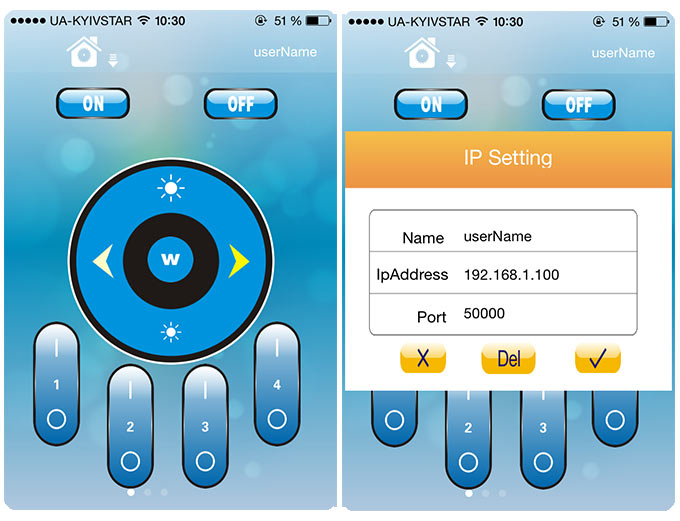
Для синхронизации Marlight со смартфоном следует:
-
1. Подключить беспроводной передатчик – точку доступа к сети или USB-порту компьютера.
2. Бесплатно скачать из App Store простое и неприхотливое приложение для смартфона.
3. Провести настройку приложения на смартфоне (потребуются логин и пароль, указанные на точке-доступа MarLight).
4. Включить лампу, нажав включатель светильника и тут же нажать клавишу включения в приложении на смартфоне.
Вуаля! Синхронизация завершена. Для настройки беспроводного пульта достаточно выполнить лишь 4-ый пункт.
Присоединение Marlight к домашней WiFi
Точка доступа Marlight предлагает собственную WiFi сеть, но подключившись к ней, вы теряете возможность выхода в интернет. Для настройки сквозного подключения потребуется выполнить несколько настроек:
1. Подключитесь с компьютера к WiFi сети лампы.
2. Введите адрес, указанный на точке доступа Marlight (там же логин и пароль).
3. В пункте Wireless Settings Work выбрать Type -> Sta.
4. Вбейте точное имя вашей сети и пароль к ней (выбор типа шифрования может быть недоступен – это не страшно).
5. Сохраните изменения.
6. В Network Setting уберите галочку DHCP Enable.
7. Вбейте адрес лампы 192.168.1.101 (последняя группа чисел может быть любой в диапазоне от 2 до 255). Обратите внимание, что IP-адрес 192.168.1 должен быть в том же диапазоне что и ваш домашний роутер (если у вас 192.168.0 – вбивайте его).
8. Маска: 255.255.255.0
9. Gateway: 192.168.1.1 – другими словами, адрес вашего ДОМАШНЕГО РОУТЕРА.
10. DNS: (к примеру – 8.8.8.8). Смотреть в настройках роутера – у каждого оператора свой DNS.
11. ОБЯЗАТЕЛЬНО сохраните выполненные настройки и перейдите во вкладку System.
12. Перегрузите Marlight точку доступа из меню браузера.
13. Дождитесь пока загорится синий индикатор Link на точке доступа.
14. Смело подключайтесь к домашней сети, радуйтесь интернету и возможности управлять Marlight.
Опыт эксплуатации
Установив в своей квартире лампы Marlight, вы сможете удивить своих гостей ярким светом, создав дневное освещение, или же наоборот, провести романтический вечер, окутав помещение атмосферой интима и загадочности. В Marlight предусмотрен целый ряд соответствующих режимов: режим чтения, сна, встречи, пассивного отдыха.
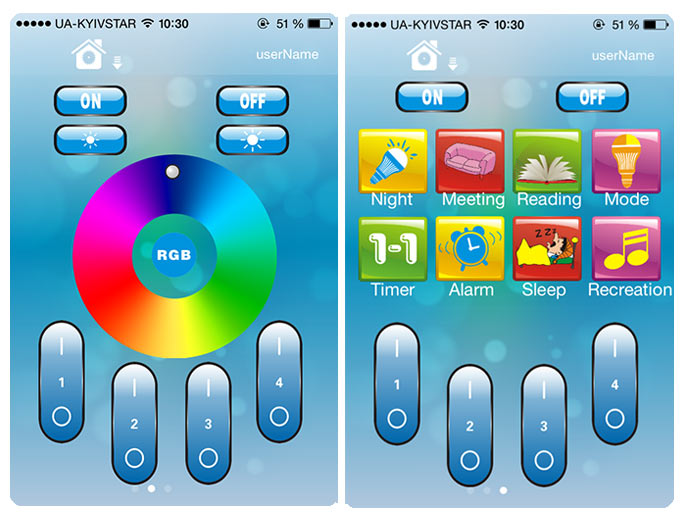
Цветовую температуру и яркость Marlight можно варьировать от 10 до 100%. Регулировка яркости и цвета проходит не слишком плавно. Примерный шаг изменения составляет 10%.
Выбирать цвет освещения – одно удовольствие. На пульте и в приложении расположен кружок с указанием цветовой гаммы, доступной в Marlight. Использовать лампу можно при температурном режиме от -40°C-40°C, что дает возможность устанавливать «разноцветное освещение» в любых помещениях: квартирах, офисах, частных домах, кафе, ресторанах и даже на открытом воздухе.

Использование всего одной лампы Marlight в доме вряд ли можно назвать целесообразным: 60 Вт будет достаточно разве что для ночного светильника. Для того, чтобы полностью ощутить все удобство работы с беспроводными лампами Marlight, следует позаботиться о приобретении внушительного комплекта.
И пульт дистанционного управления и мобильное приложение предусматривают группировку всех лампочек в доме. Все лампы Marlight можно разделить на четыре группы и настроить отдельно. При помощи пульта вы можете не вставая с кресла контролировать освещение по всему дому.

Удобством WiFi ламп Marlight является и то, что нет необходимости непосредственно направлять пульт на лампу или находится в зоне видимости светильника, в котором она установлена. Находясь в соседней комнате вы можете включать свет в других комнатах, кухне, ванной, регулировать режимы или составить собственное расписание в какое время Marlight должен переходить в ночной режим или режим сна.
Продолжительность видео: 1:15
Наряду со всеми преимуществами возможности удаленного управления, WiFi лампы Marlight позволят ощутимо сэкономить на электроэнергии: Marlight потребляет в десять раз меньше электричества, чем традиционные лампы накаливания. По заверению разработчиков Lede Tech радость от разноцветного освещения вы сможете получать на протяжении трех лет (либо 50 000 часов непрерывной работы).
Marlight










Интерфейс проги ужасен